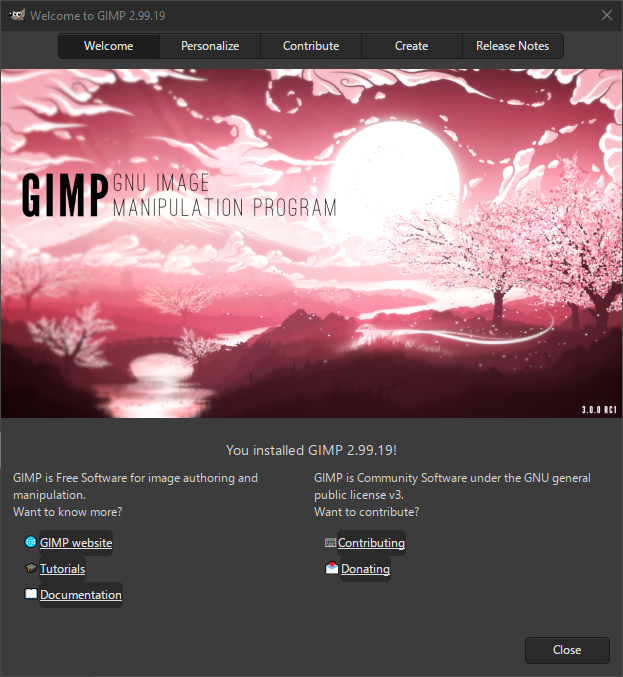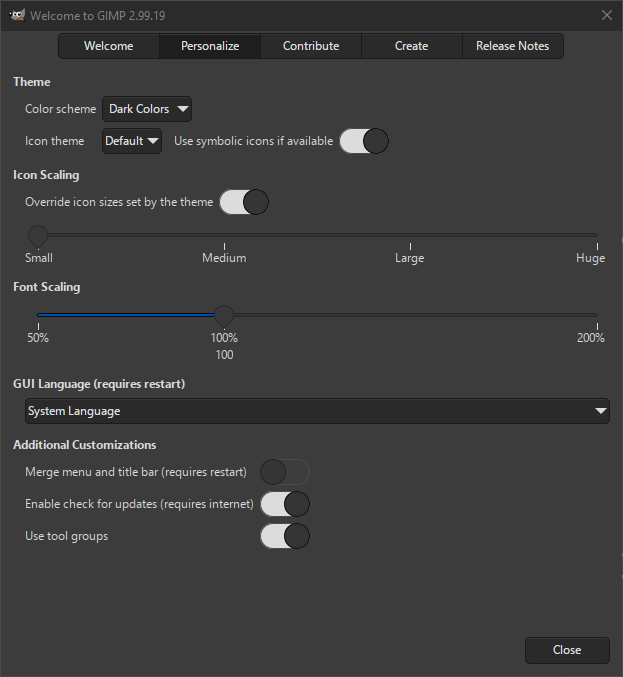“Velkomstdialogen” vises, når du starter GIMP, medmindre du har slået den fra. Når du har opdateret til en ny version, viser den først Velkomstsiden. Efter denne første gang starter den med siden Opret åbnet. Det giver dig mulighed for hurtigt at fortsætte med det, du arbejdede på før.
Velkomstdialogen består af fem sider, som du kan skifte mellem ved at klikke på deres navn øverst i dialogen. De vigtigste er Tilpas, som giver dig mulighed for hurtigt at justere nogle indstillinger og Opret, hvor du kan vælge, hvilke billeder du vil åbne, når du starter GIMP.
De følgende sider er en del af dialogen.
- Velkommen
-
Dette er den første side, der vises, når du har opdateret din version af GIMP. Den viser den nøjagtige version, som du lige har installeret.
Nedenfor er der vigtige links til GIMPs hovedwebsted, vejledninger, dokumentation, hvordan man bidrager, og hvordan man donerer for at støtte udviklingen af GIMP.
- Tilpas
-
Siden Tilpas giver dig hurtig adgang til et udvalg af indstillinger, som kan være nyttige til justering efter dine personlige præferencer. Alle disse indstillinger kan også tilgås fra dialogen Indstillinger.
Disse indstillinger er inddelt i flere grupper, som forklares nedenfor. Indstillingerne i de første tre grupper træder i kraft med det samme, så du kan se en forhåndsvisning af ændringerne.
- Tema
-
Indstillingerne her giver dig mulighed for at justere de farver og ikoner, der bruges i GIMP, som du synes. Se også indstillingerne for Tema og Ikon i dialogen Indstillinger.
- Farveskema
-
Dette giver dig mulighed for at vælge, hvilket farveskema der skal bruges til det aktuelle tema i GIMPs brugerflade. Vores egne temaer har et valg mellem Lyse farver, Middelgrå og Mørke farver.
- Ikontema
-
Dette giver dig mulighed for at vælge, hvilket ikontema der skal bruges i GIMPs brugerflade. Som standard er der et valg mellem Standard og Forældet. Forældet-ikonerne er her af hensyn til bagudkompatibilitet. De er generelt ikke velegnede til skærme med højere opløsning og fås kun i en farvet variant.
Har du installeret tilpassede temaer, vil de også dukke op på denne liste.
- Brug symbolske ikoner hvis tilgængelige
-
Giver dig mulighed for at vælge, om du foretrækker den symbolske variant af ikontemaet (hvis den findes). Den symbolske version er en flad variant i gråtoner, mens den ikkesymbolske variant har farvede ikoner.
Bemærk, at denne indstilling kun virker, hvis ikontemaet understøtter en symbolsk variant.
- Ikonskalering
-
Denne gruppe lader dig justere ikonernes størrelse.
- Tilsidesæt ikonstørrelser bestemt af temaet
-
Normalt indstiller hvert ikontema ikonernes størrelse. Ved at aktivere dette kan du tilsidesætte den størrelse, der er indstillet af ikontemaet, og justere den med indstillingen nedenfor.
- Ikonstørrelser
-
Med denne skyder kan du justere ikonernes størrelse i flere trin mellem lille og kæmpestor.
- Skrifttypeskalering
-
Her kan du justere skrifttypernes størrelse.
- Skrifttypestørrelser
-
Denne skyder giver dig mulighed for at justere størrelsen på de skrifttyper, der bruges i GIMPs grænseflade. Værdien er mellem 50 % og 200 %, hvor 100 % er den standardstørrelse, der er indstillet af temaet.
- Grænsefladesprog
-
Denne rulleliste giver dig mulighed for at vælge det grænsefladesprog, der bruges i GIMP. Bemærk, at denne ændring først træder i kraft efter genstart af GIMP.
- Yderligere tilpasninger
-
Disse ekstra indstillinger giver dig mulighed for at justere flere af hinanden uafhængige indstillinger.
- Sammenlæg menu og titellinje
-
Når aktiveret vises titellinjen og menuen sammen i én linje. Det kan være nyttigt for at spare lidt lodret plads på skærmen. Dette kræver en genstart, før det træder i kraft.
Se også indstillingerne for Billedvinduer.
- Aktivér søgning efter opdateringer
-
This setting is not available when GIMP is installed as a package that is automatically updated.
Dette kræver en fungerende internetforbindelse. Når den er aktiveret, vil GIMP regelmæssigt tjekke sit websted for at se, om en ny version er tilgængelig. Hvis der er, får du besked og kan beslutte, om du vil opdatere eller ej. Ingen personlige oplysninger deles med vores websted.
Se også indstillingerne for Systemressourcer og Netværksadgang.
- Brug værktøjsgrupper
-
Som standard er værktøjerne i Værktøjskassen grupperet sammen for at spare plads. Man kan vælge et andet værktøj i en gruppe ved at holde musen over eller langklikke på en gruppe. Hvis du foretrækker at have alle værktøjer tilgængelige direkte i stedet for i grupper, kan du deaktivere denne indstilling her.
Se også indstillingerne for Værktøjskasse.
- Bidrag
-
Bidragssiden har nyttige links, hvis du vil rapportere fejl, hjælpe med at forbedre GIMPs kode, oversætte GIMPs brugerflade, eller hvis du vil donere penge til at hjælpe med udviklingen af GIMP.
- Opret
-
På siden Opret kan du hurtigt åbne et eller flere af dine sidst brugte billeder for at fortsætte, hvor du slap.
På denne side kan du også vælge at et nyt billede eller fildialogen for at lede efter et andet billede.
Hvis du bare vil åbne et af dine senest brugte billeder, kan du dobbeltklikke på billedet på listen. Hvis du vil åbne flere billeder, skal du vælge dem, du vil have på listen, og derefter klikke på knappen under listen.
Nederst på denne side kan du se indstillingen Vis ved opstart. Som standard vises denne side, hver gang du starter GIMP. Du kan deaktivere dette ved at fjerne markeringen. Derefter kan du altid aktivere den igen ved at åbne denne dialog fra menuen Hjælp og gå til siden Opret.
- Udgivelsesnoter
-
Denne side viser en liste over de vigtigste ændringer i den seneste version af GIMP.
De ændringer, der har et trekantikon foran sig, kan man klikke på for at se, hvor de kan findes. Når man klikker på trekanten, starter en kort animation, som fremhæver de steder i grænsefladen, der er relateret til ændringen.